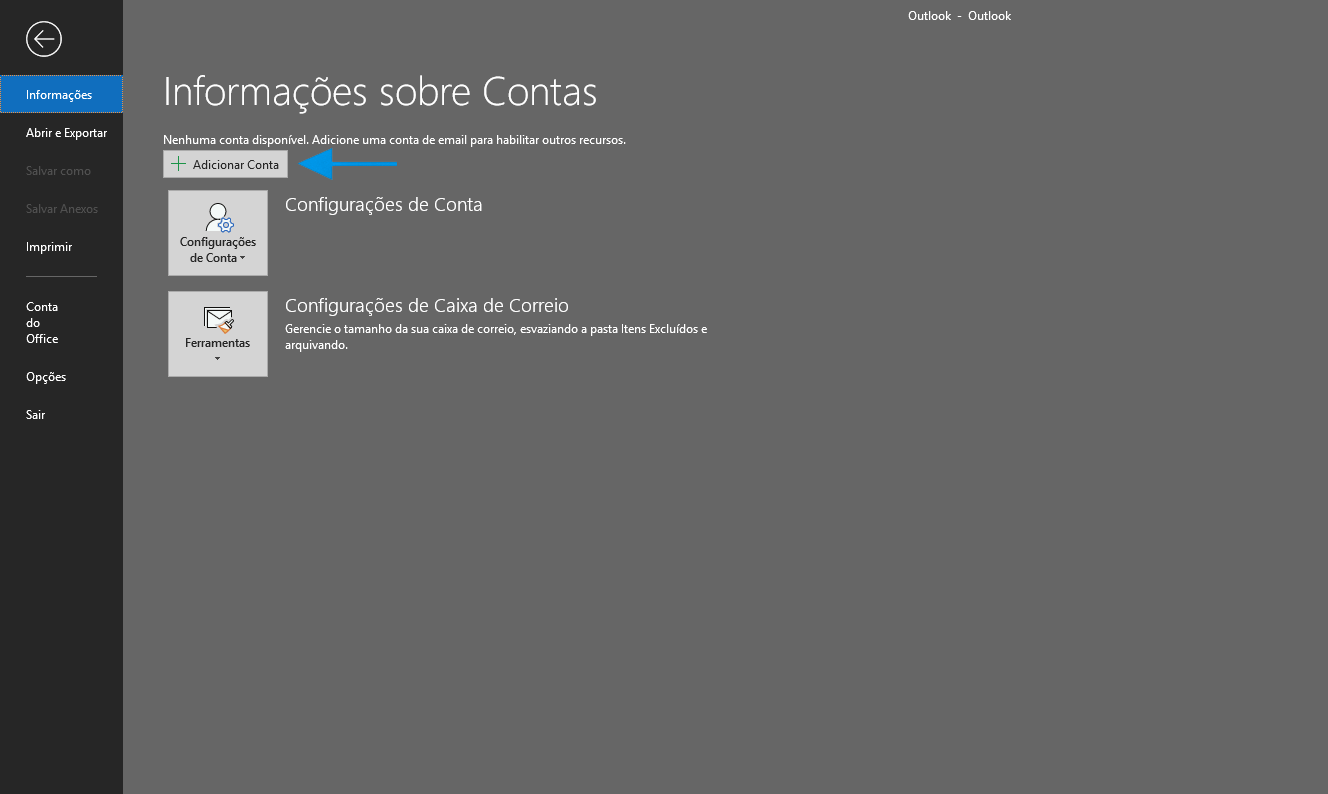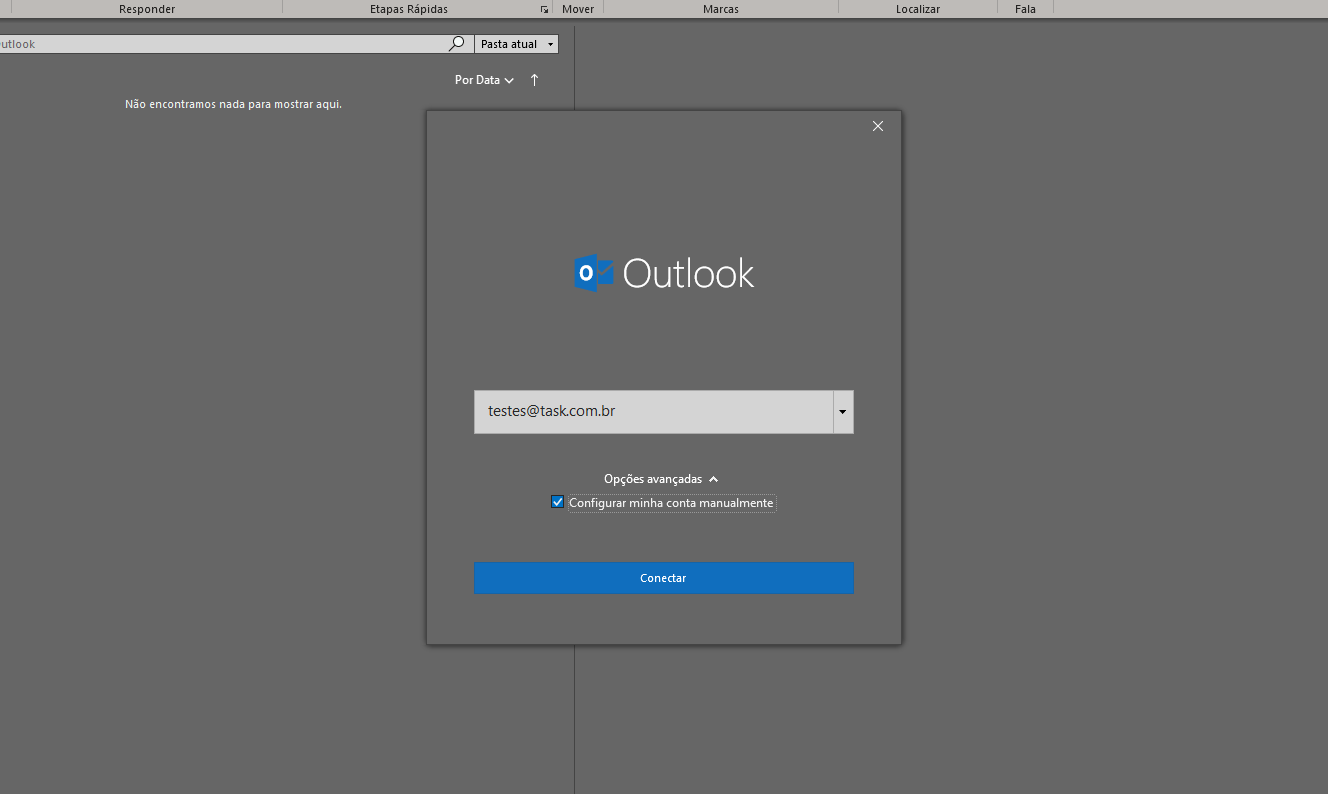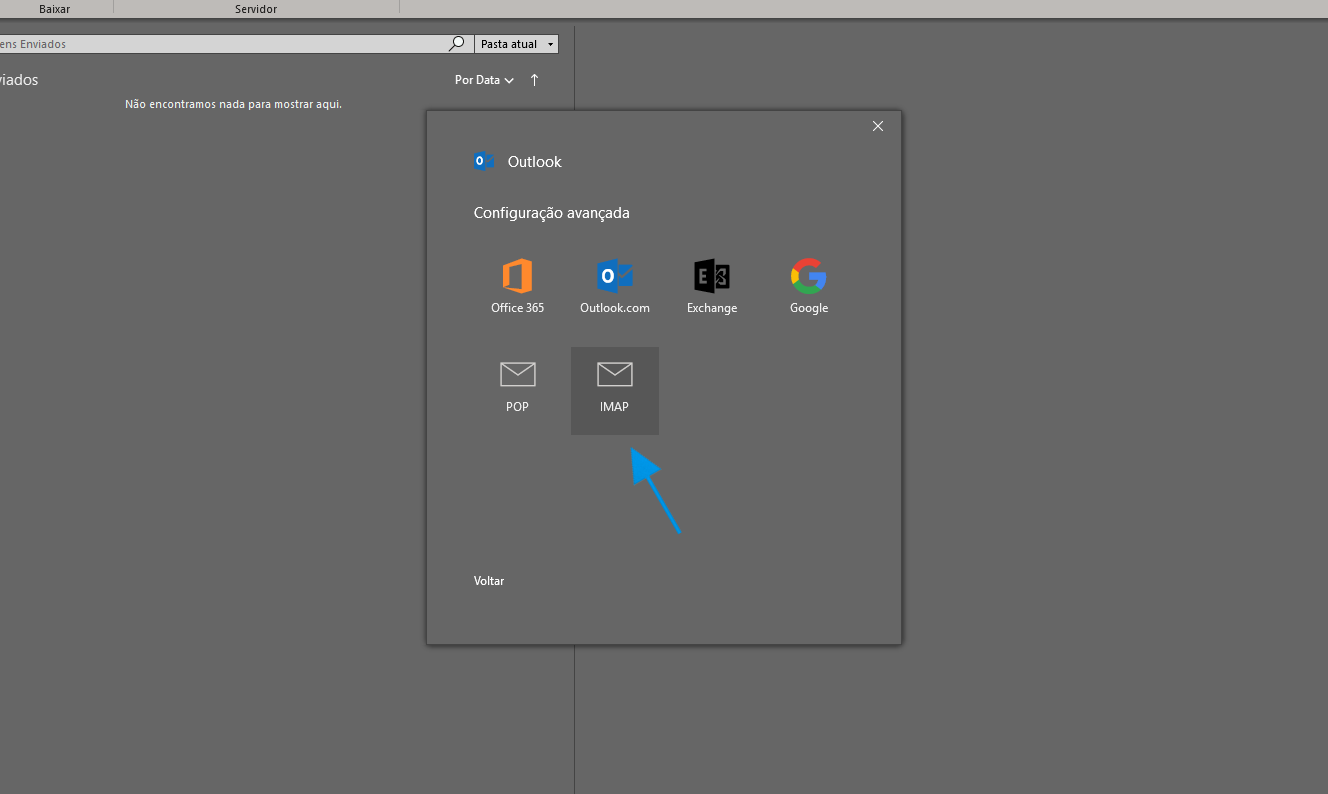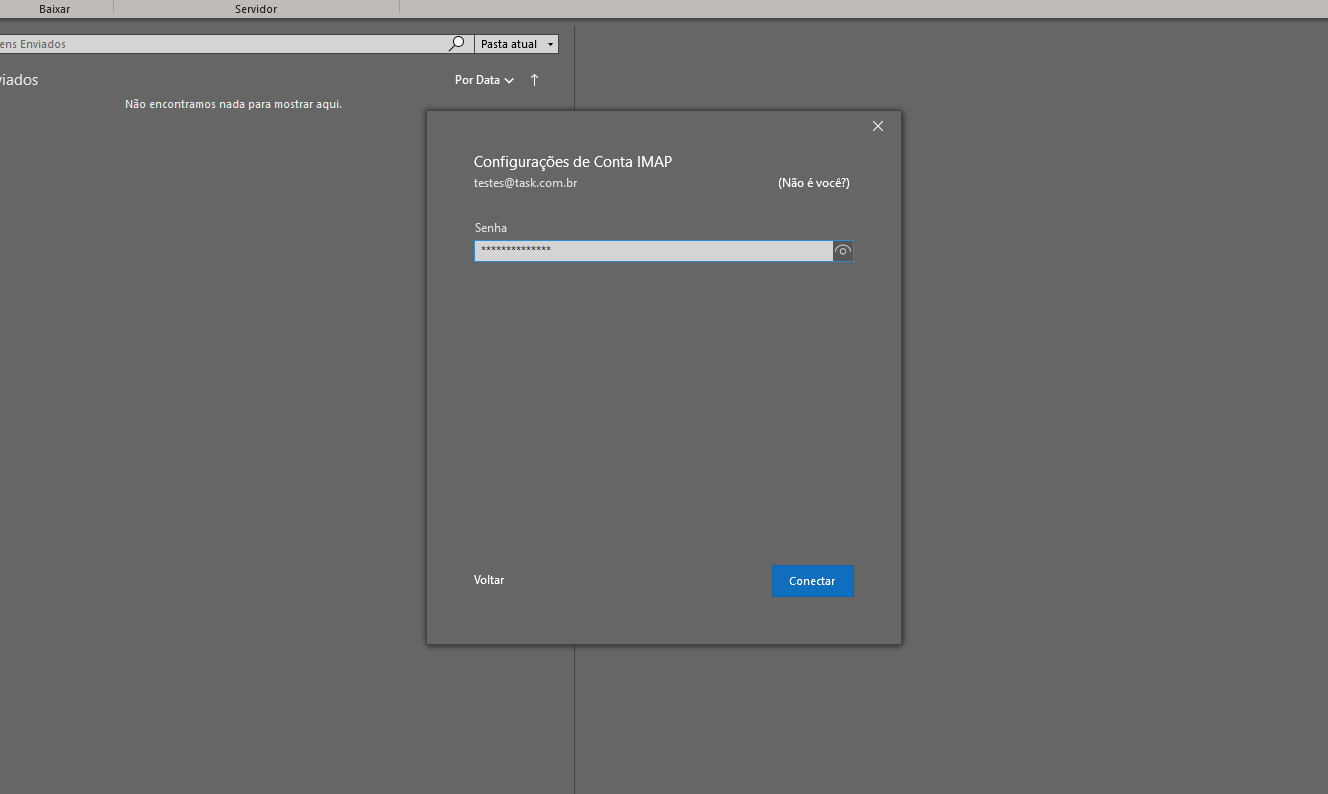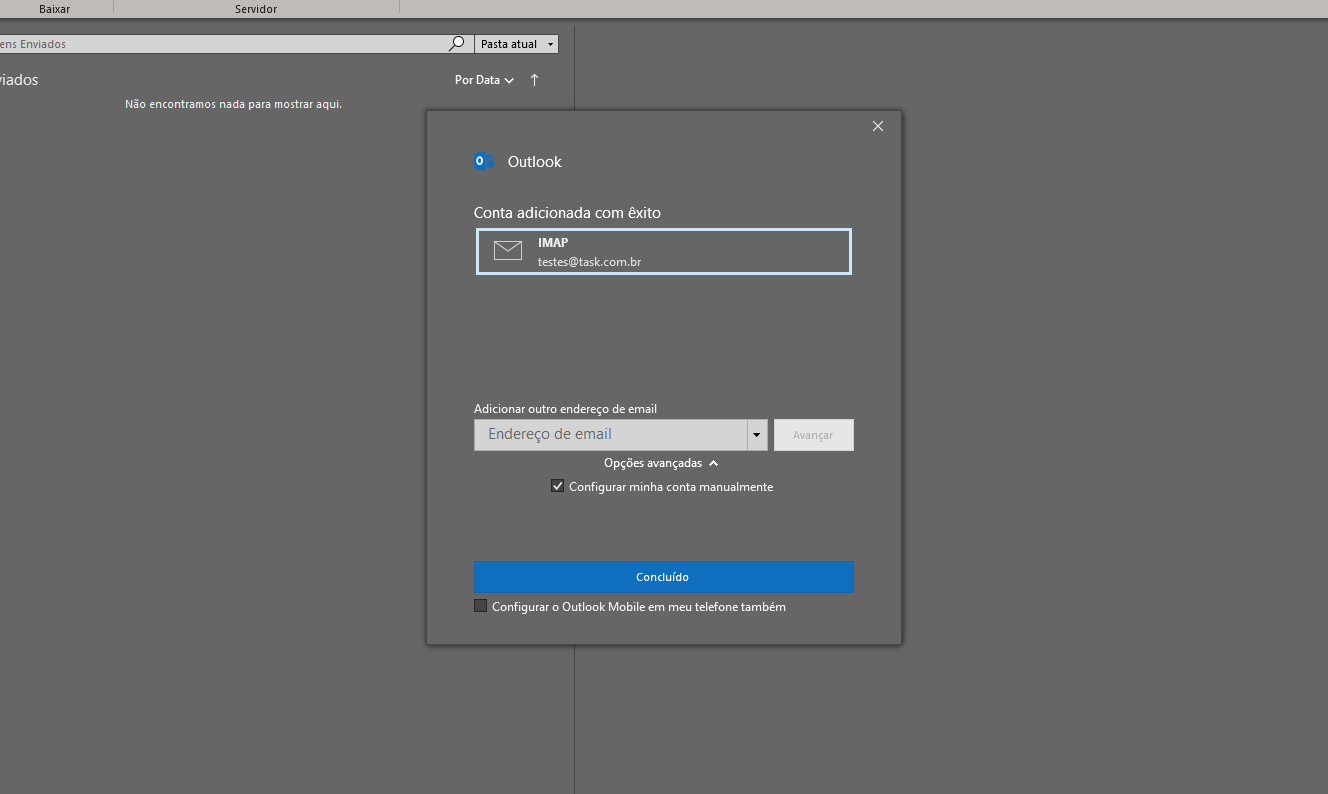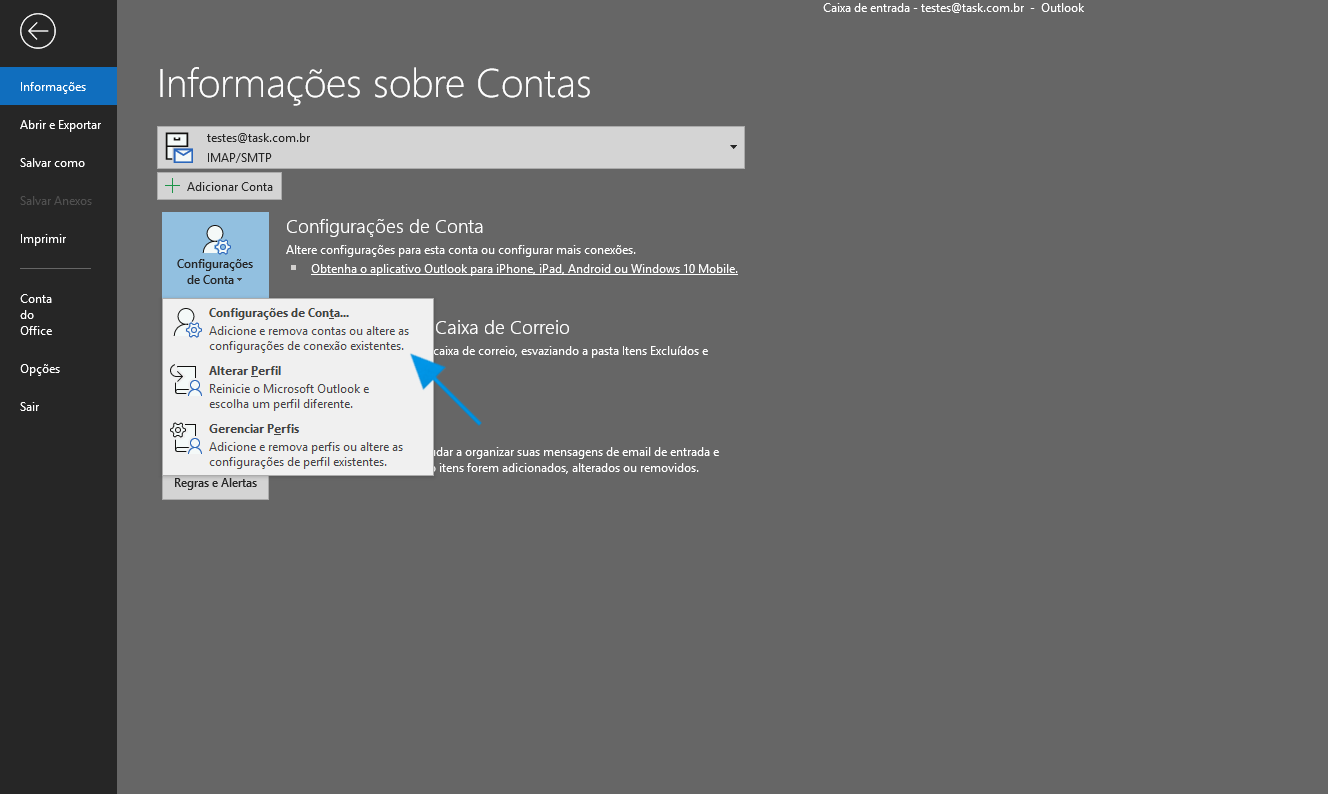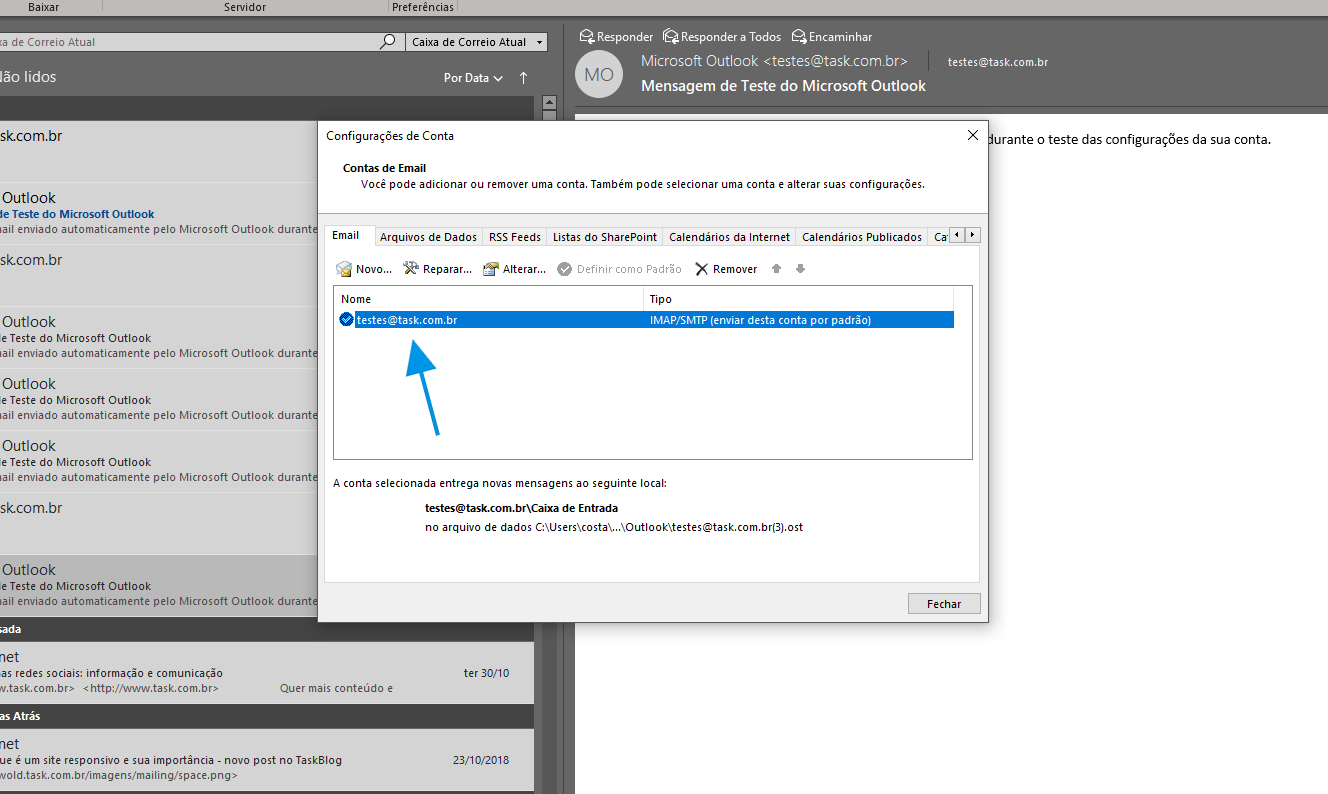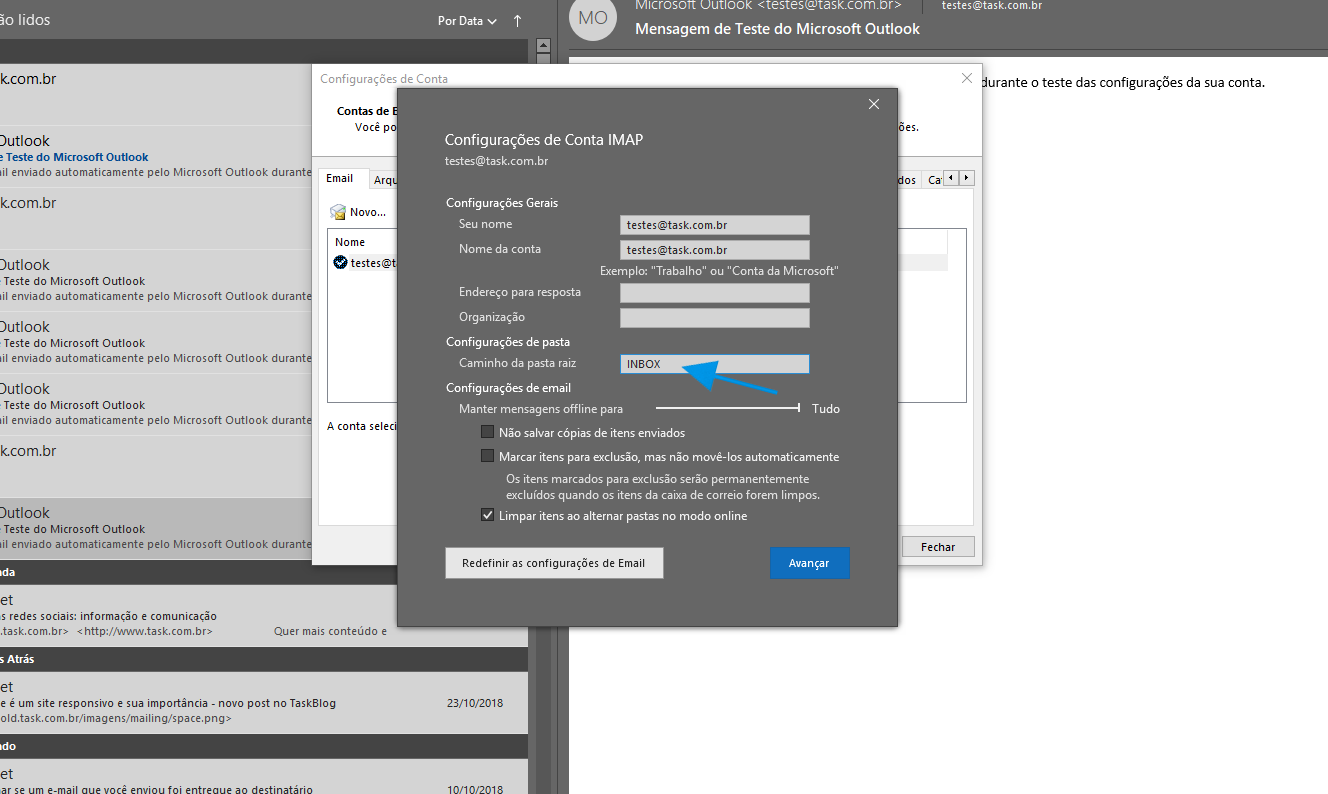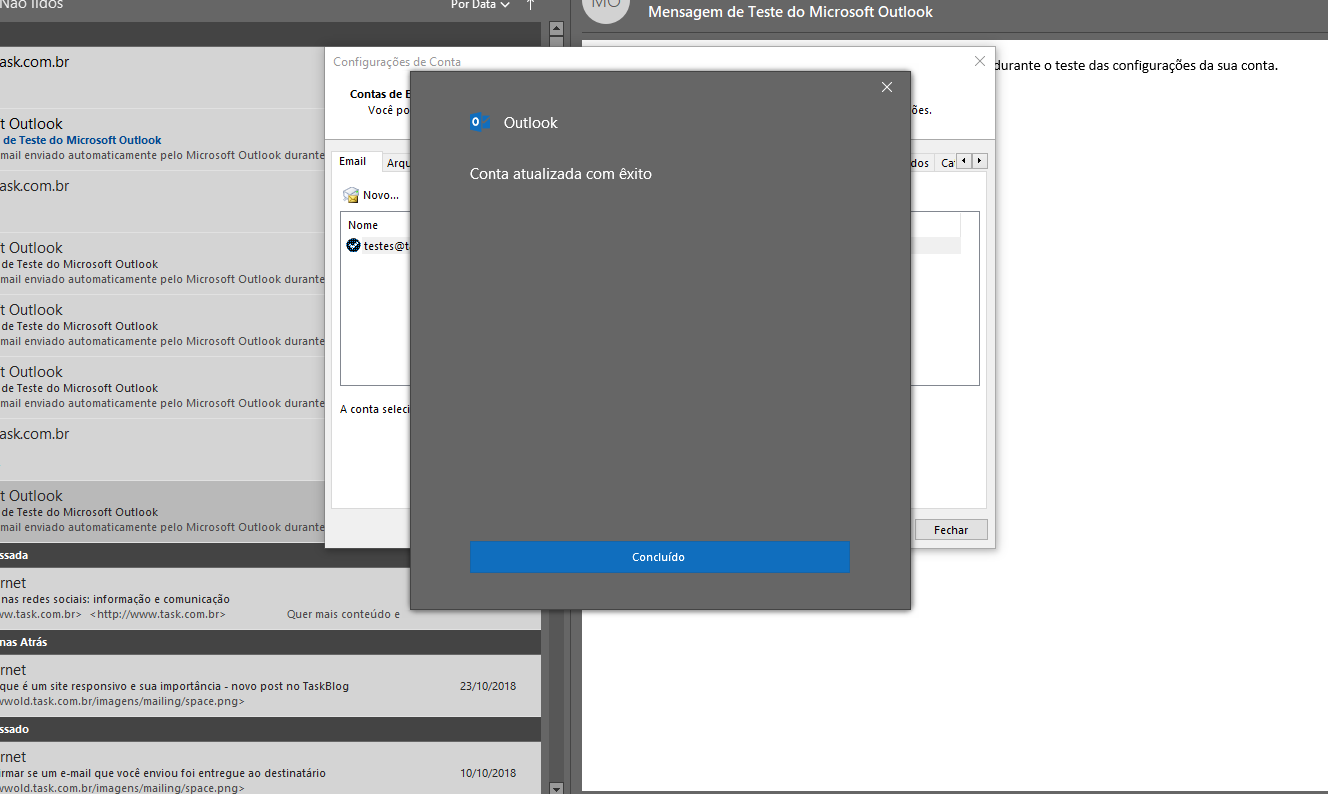|
Abaixo disponibilizamos o procedimento para configurar o seu e-mail, com o tipo de conta IMAP no Outlook 365.
 No canto superior esquerdo, clique em Arquivo, Informações e Adicionar Conta: No canto superior esquerdo, clique em Arquivo, Informações e Adicionar Conta:
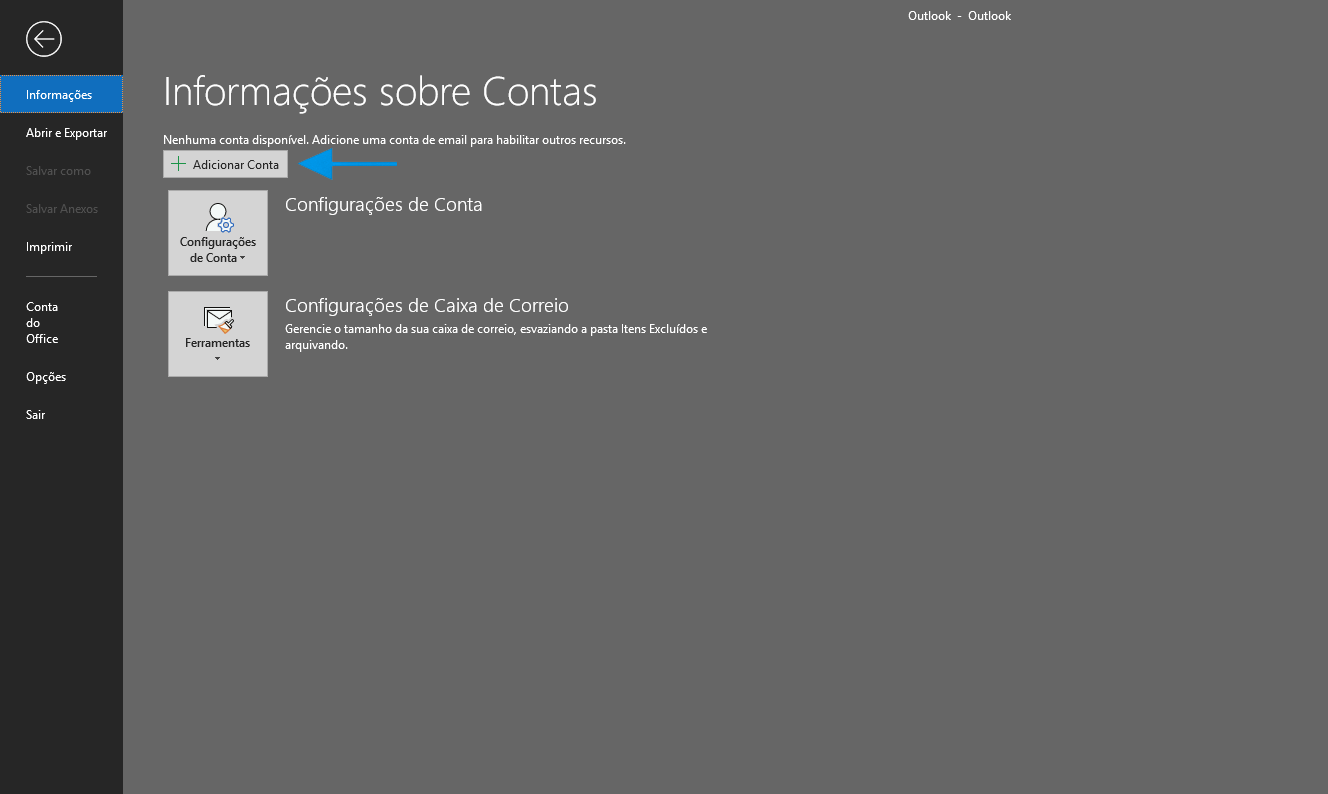
 Digite seu e-mail, clique em Opções avançadas, em Configurar minha conta manualmente e então Conectar. Digite seu e-mail, clique em Opções avançadas, em Configurar minha conta manualmente e então Conectar.
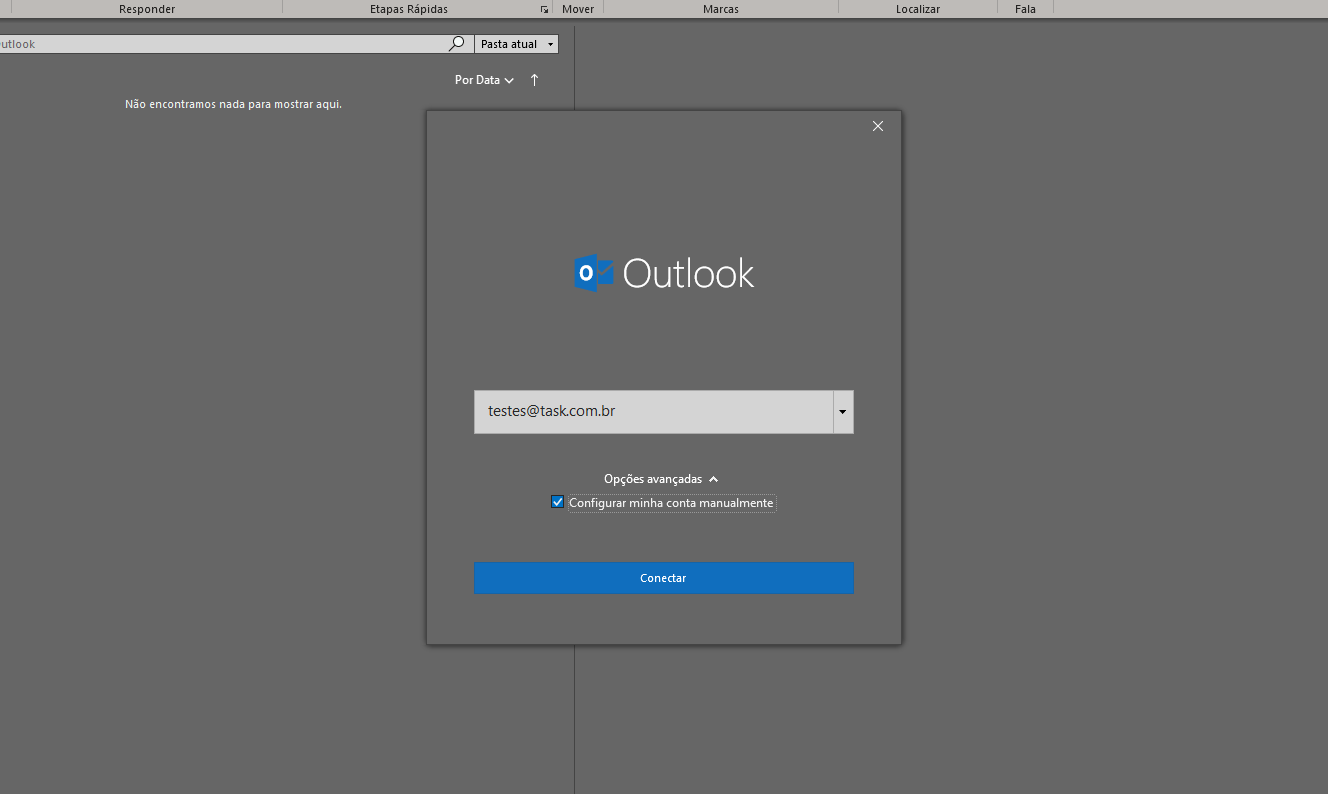
 Clique em IMAP para selecionar esse tipo de conta. Clique em IMAP para selecionar esse tipo de conta.
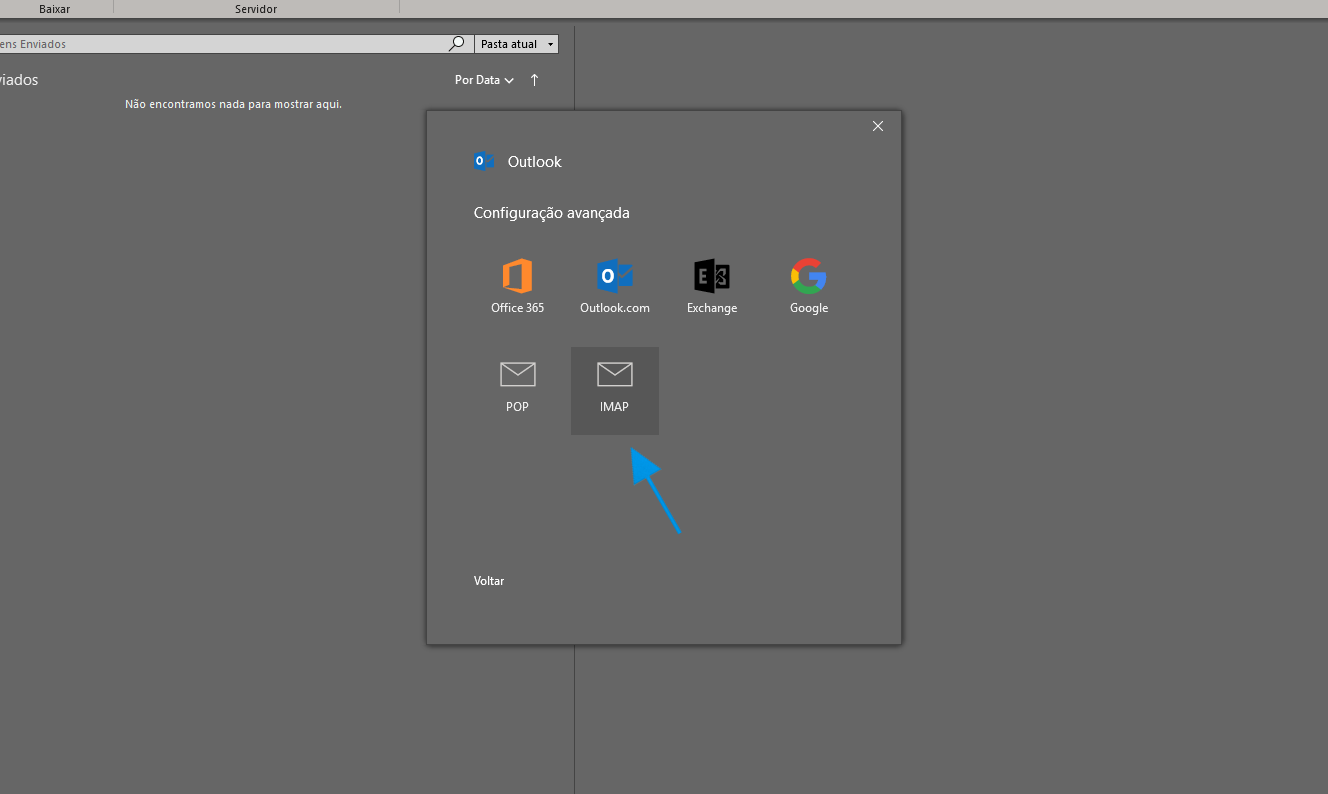
 Insira a senha de seu e-mail e clique em Conectar. Insira a senha de seu e-mail e clique em Conectar.
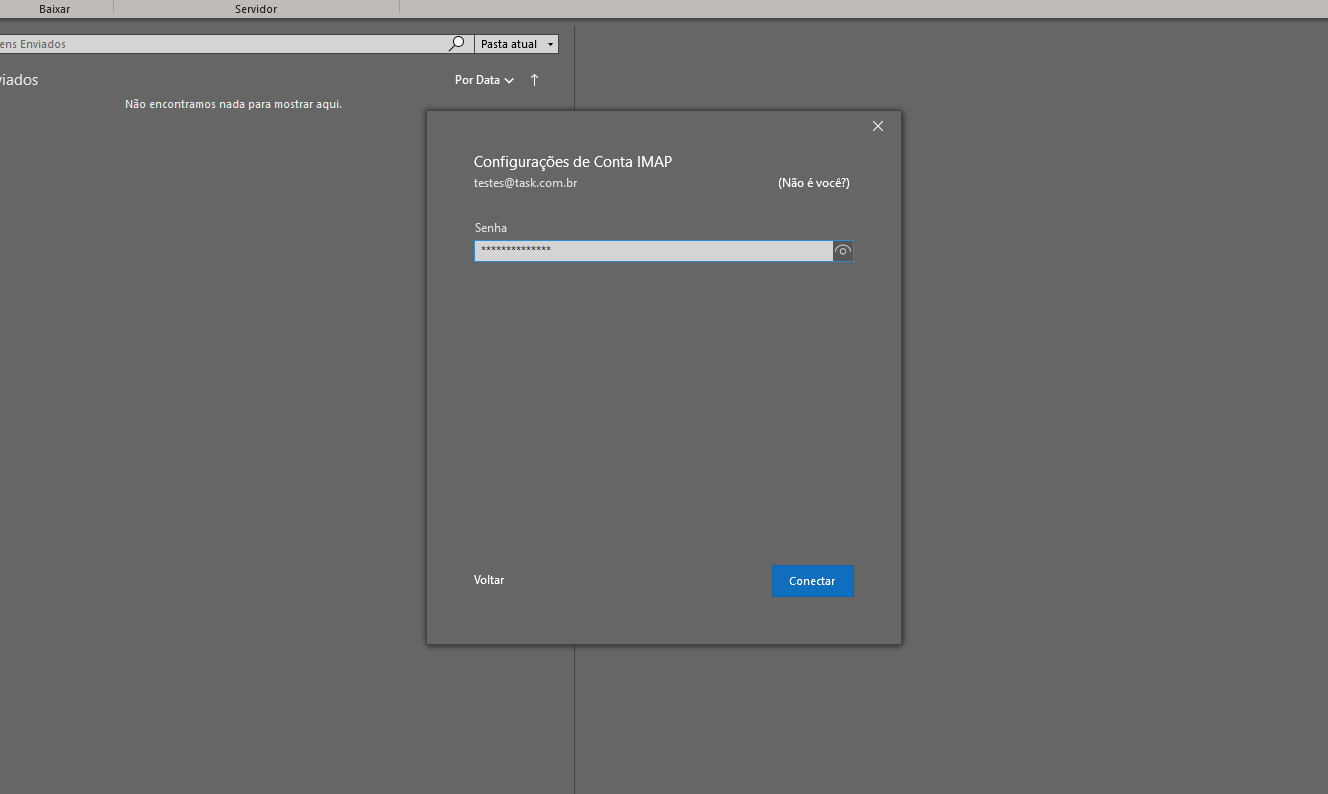
Importante!!!
O tipo de conta pode ser POP ou IMAP.
A diferença é que o servidor POP sincroniza apenas a caixa de entrada do webmail (servidor), os e-mail ficam
arquivados localmente na máquina.
O servidor IMAP sincroniza todas as caixas do webmail, tudo que realizar com o servidor IMAP afetará o servidor.
Para configurar a conta com o Tipo POP, clique aqui.
Servidor de entrada de e-mails (IMAP): imap.task.com.br ou imap.seudominio.com.br
Servidor de saída de e-mails (SMTP): smtp.task.com.br ou smtp.seudominio.com.br
Servidor de saída para envios em massa: maladireta.task.com.br (opcional)
Para identificar o limite de envio de e-mail com SMTP clique aqui
Para identificar o limite de envio de e-mail com MALA DIRETA clique aqui.
 Pronto, a conta foi configurada. Basta clicar em Concluído. Pronto, a conta foi configurada. Basta clicar em Concluído.
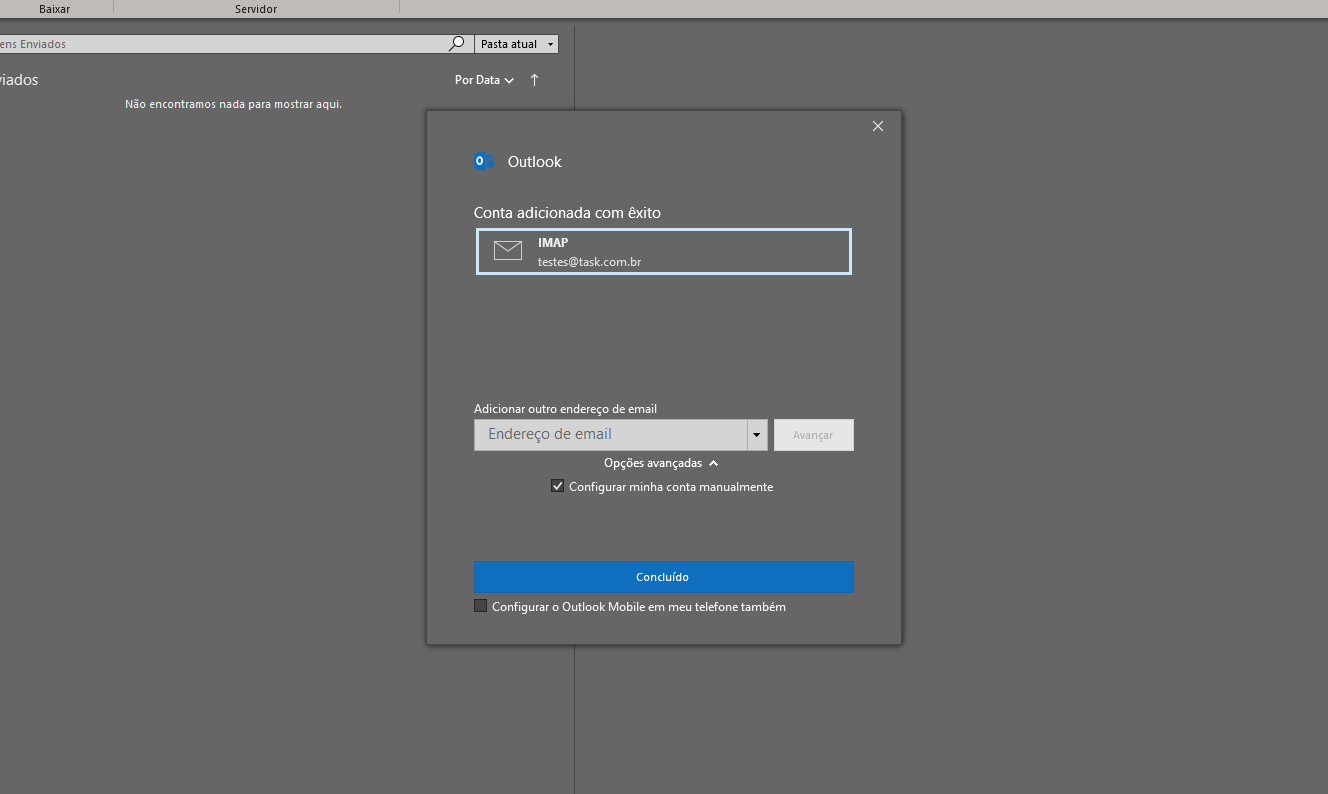
 Para sincronizar todas as pastas do Webmail, clique novamente em Arquivo, Informações, Configurações de Conta e Configurações de Conta novamente. Para sincronizar todas as pastas do Webmail, clique novamente em Arquivo, Informações, Configurações de Conta e Configurações de Conta novamente.
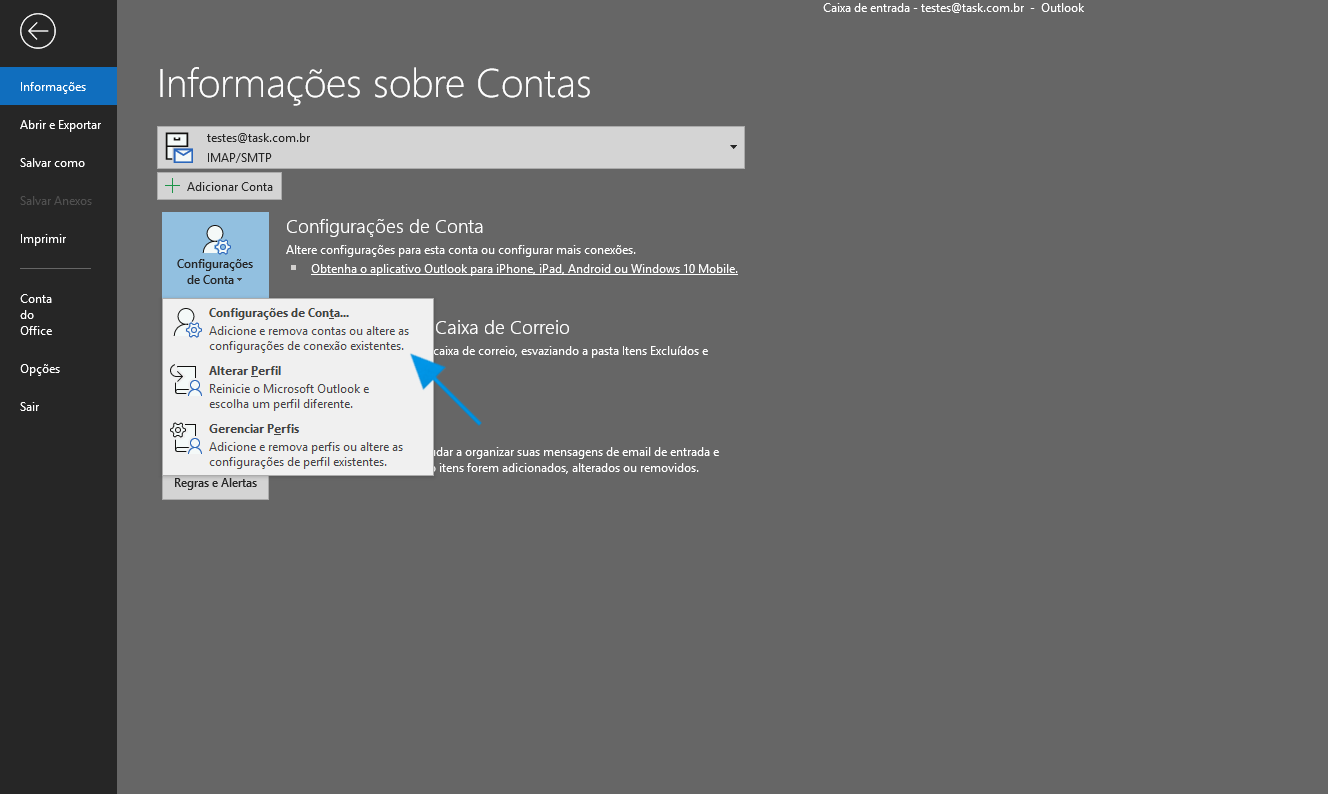
 Clique duas vezes em sua conta. Clique duas vezes em sua conta.
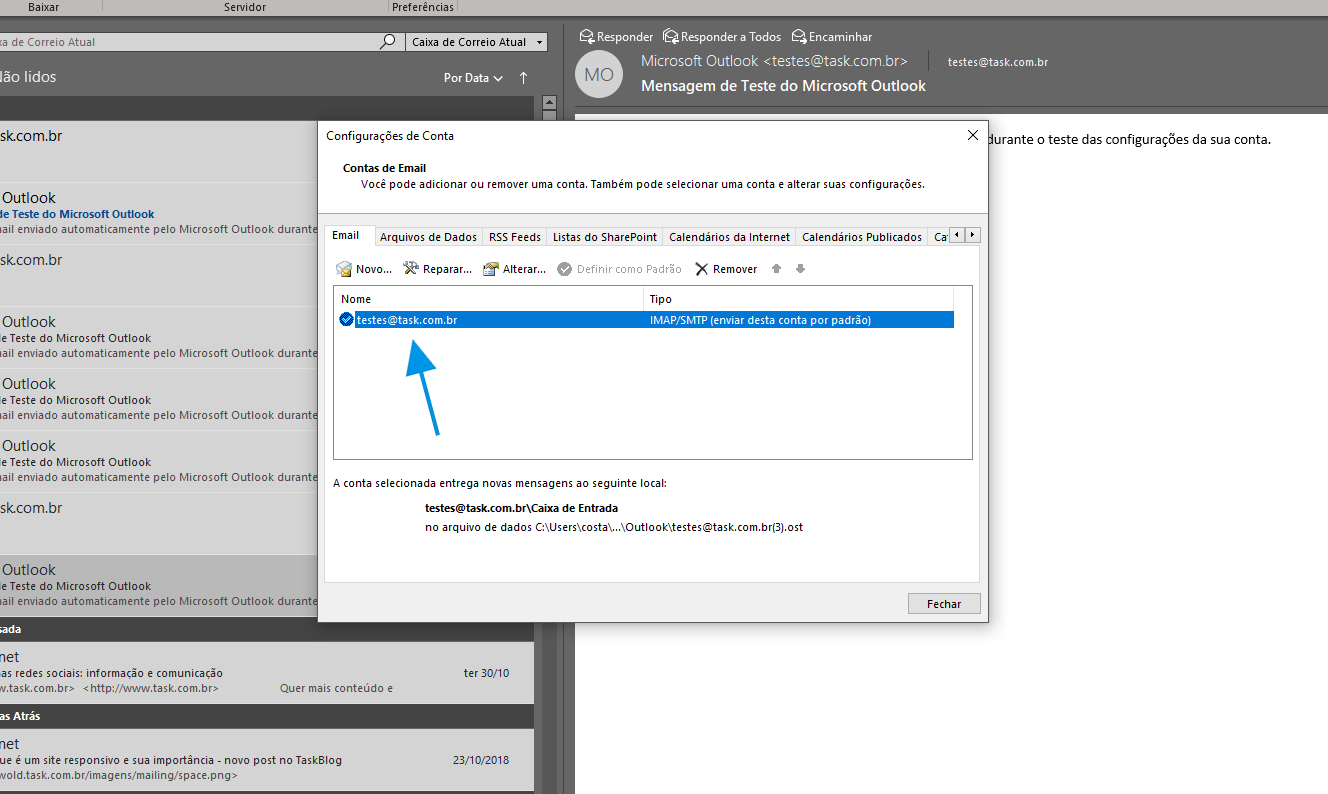
 Preencha o campo Caminho da pasta raiz com INBOX (conforme abaixo). Preencha o campo Caminho da pasta raiz com INBOX (conforme abaixo).
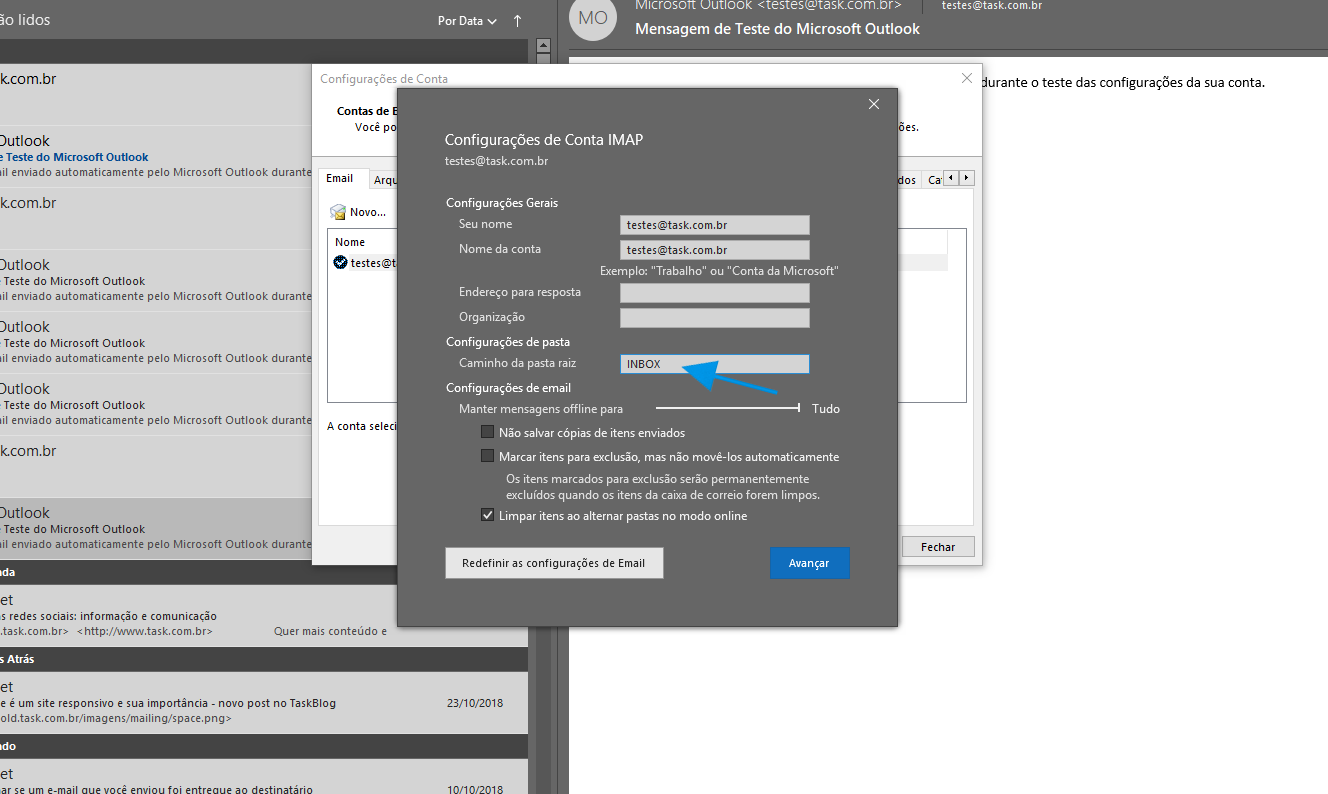
 Pronto, a conta foi atualizada. Pronto, a conta foi atualizada.
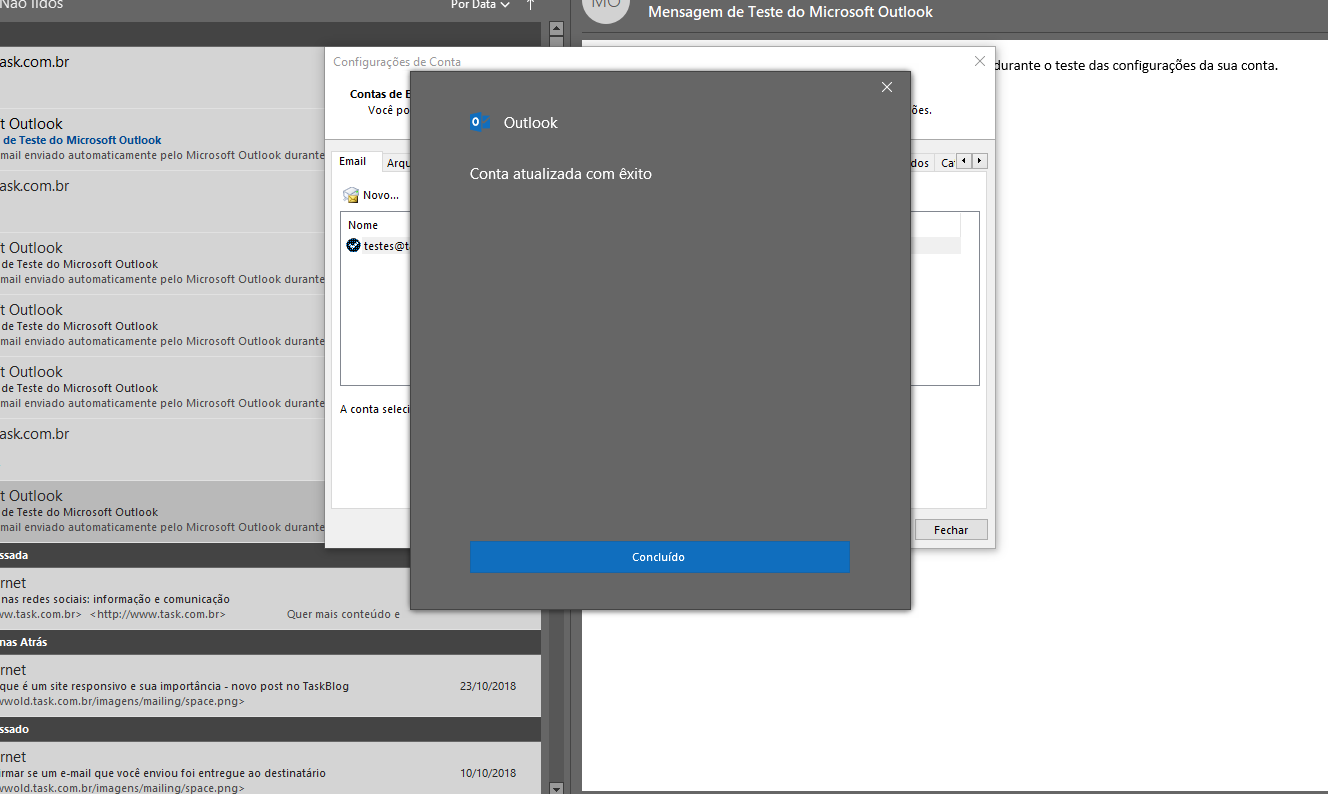
Veja Mais:
|